您现在的位置是:主页 > PPT教程 > PowerPoint制作教程 >
PowerPoint制作教程
以某点为圆心画圆:PowerPoint用椭圆画圆
我们可以观察到,PPT软件上的插图形状中找不到圆形,只有椭圆形,如果想要用椭圆画出圆形,大家觉得这可能吗?今天就来和大家分享下,先画出一个矩形,以矩形的端点为圆的中心
我们可以观察到,PPT软件上的插图形状中找不到圆形,只有椭圆形,如果想要用椭圆画出圆形,大家觉得这可能吗?今天就来和大家分享下,先画出一个矩形,以矩形的端点为圆的中心画圆,然后PPT用椭圆来画出圆形。
1、首先点击“插入”选项卡,在“插图”选项组中单击“形状”按钮。
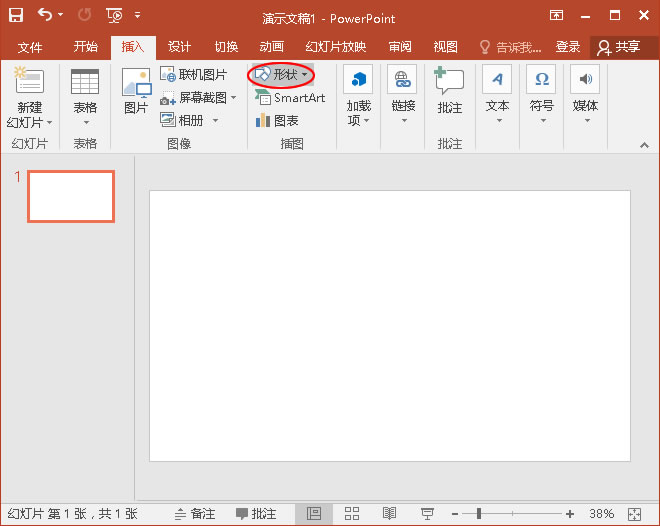
2、在下拉的菜单中选中矩形。
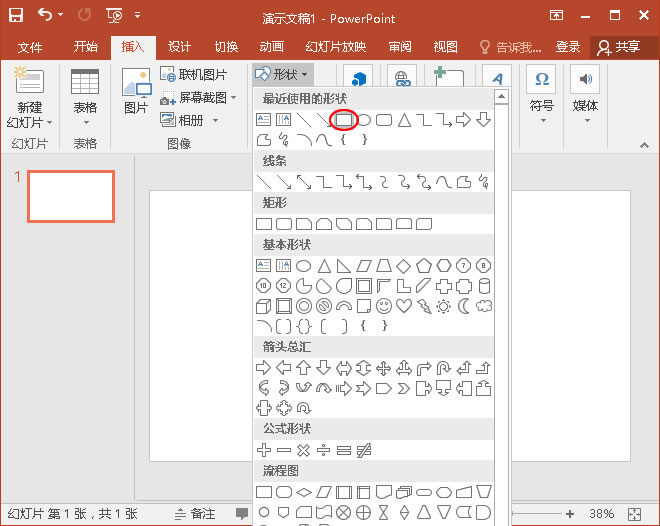
3、将鼠标左键按住不动,进行托页,绘制矩形。
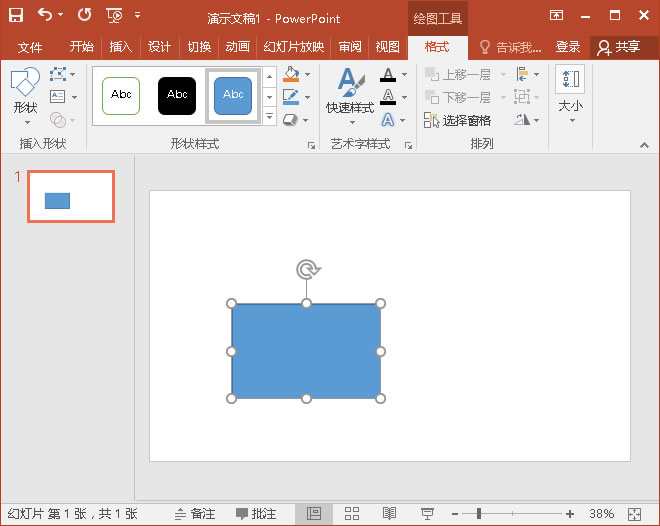
4、再切换到“插入”选项卡的“插图”选项组,点击“形状按钮,选中椭圆。
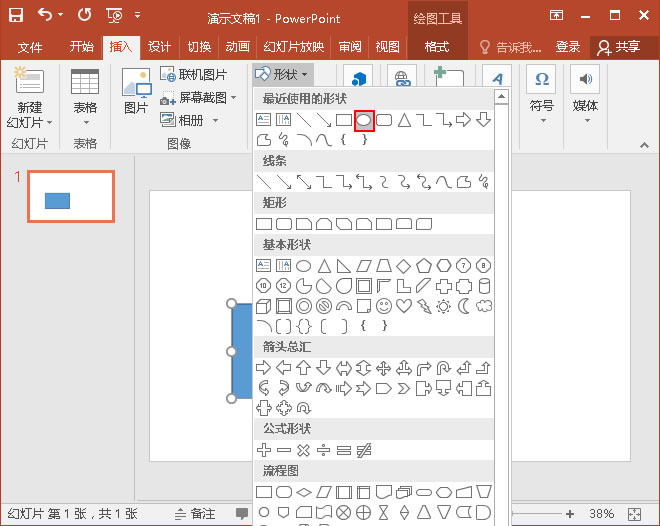
5、然后以矩形右上角端点为圆心,按住“Shift+Ctrl”键,同时将鼠标左键按住不动,进行托页,绘制圆形,以某点为中心画圆就完成啦。
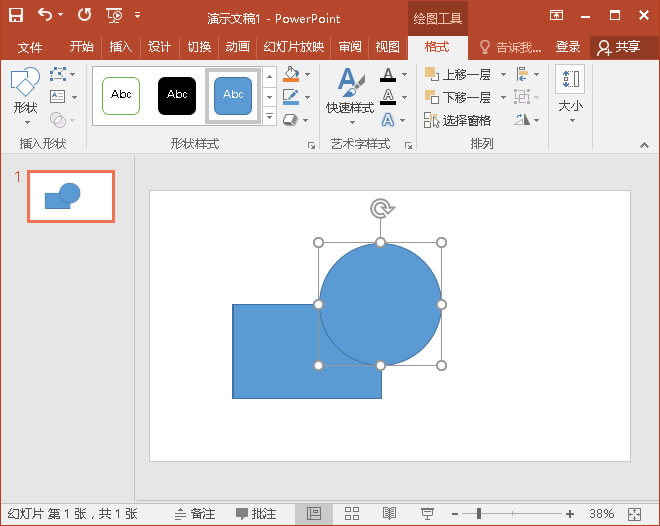
其实powerpoint软件中隐藏着很多小技巧,用椭圆画出圆形,只是其中一个,很多的技巧还需要我们去发现呢。今天分享的这个技巧,大家掌握了吗?
- 上一篇:PPT中公式的多彩颜色如何设置
- 下一篇:压缩PPT中的图片:星辰玩PPT第六招
相关文章
广告位


评论列表